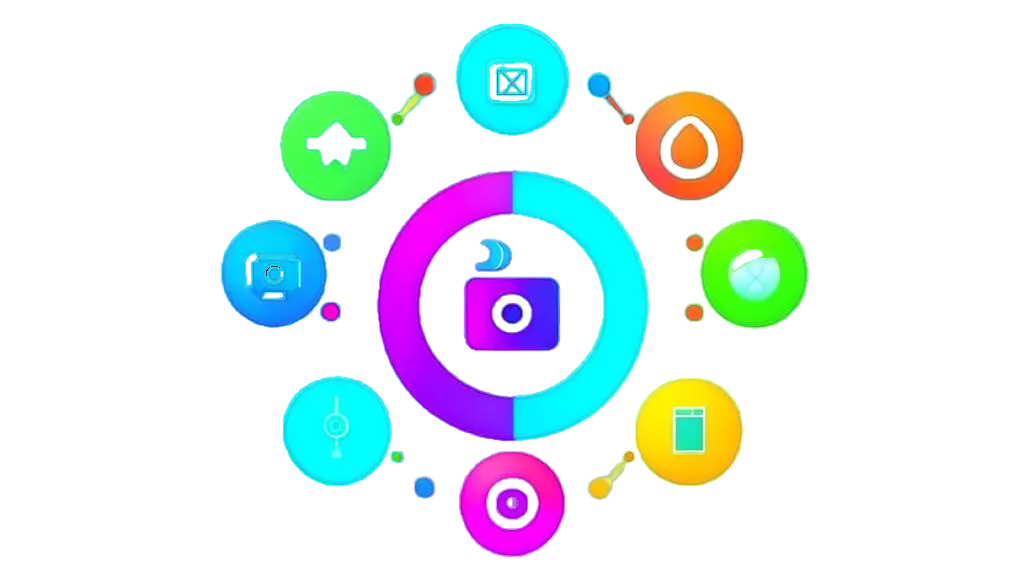Данная социальная сеть славится большим количеством различных эффектов, которые пользователи могут добавить на ролик. Об одном из таких моментов и пойдет речь в нашей сегодняшней статье. Совсем скоро вы будете отлично понимать, как замедлить или ускорить фрагмент снятого видео в TikTok. Что ж, давайте в виде подробной пошаговой инструкции разберемся с данным вопросом.
Видео:Как замедлить видео в Тик ТокеСкачать

Замедление в самом приложении
Замедлить видео в TikTok можно одним из трех разных способов. Все они существенно отличаются, поэтому давайте последовательно разберем каждый из вариантов.
Официальное приложение данной социальной сети позволяет замедлять или ускорять записываемый контент. Воспользоваться функцией можно следующим образом:
- Сначала мы жмем иконку добавления нового видео, после чего выбираем кнопку с изображением секундомера, которую мы отметили на втором скриншоте.
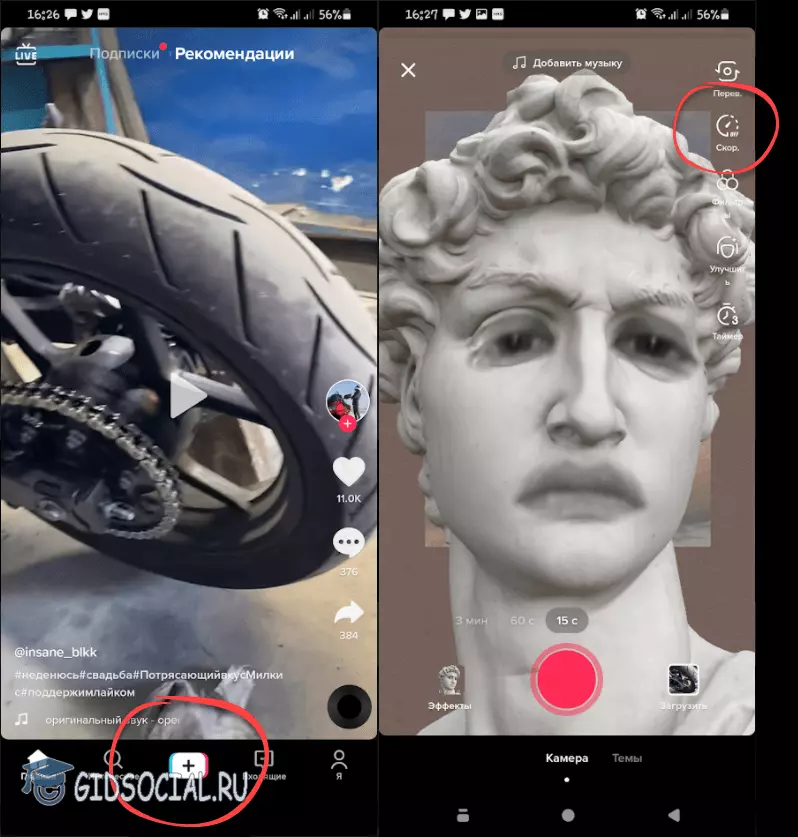
- Дальше при помощи ползунка выбираем замедление или ускорение. В данном случае стоит значение 0.3x. Это означает, что скоро записи видео замедлиться в 3 раза. После выбора параметра при помощи центральной красной кнопки записываем ролик, а затем завершаем запись.
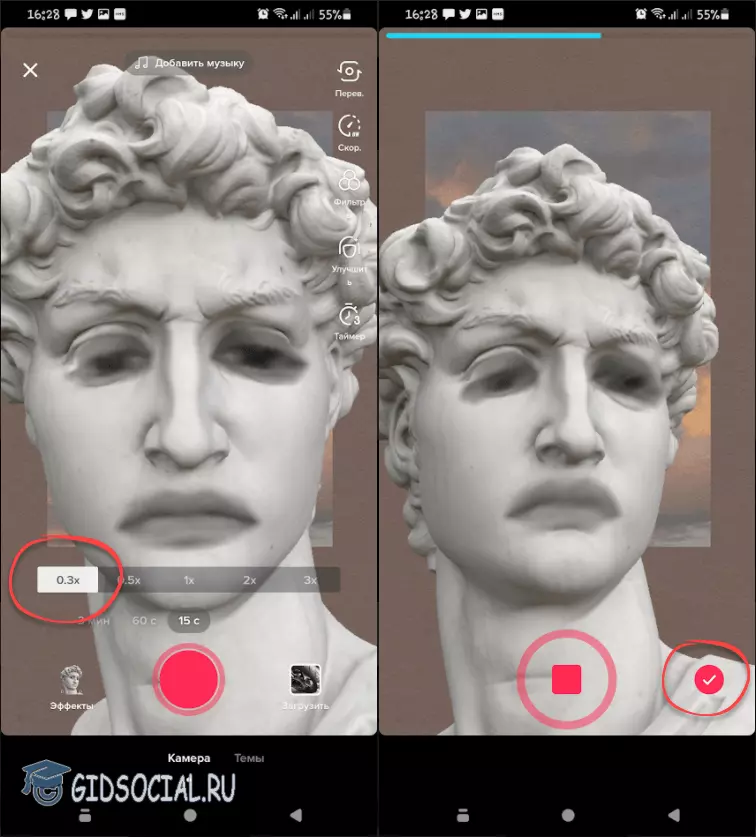
- Тут мы можем добавить различные эффекты, написать текст, настроить звук и так далее. Когда все необходимые изменения будут внесены, переходим непосредственно к публикации. Настраиваем приватность и жмем кнопку, которая отмечена на скриншоте справа красной рамкой.
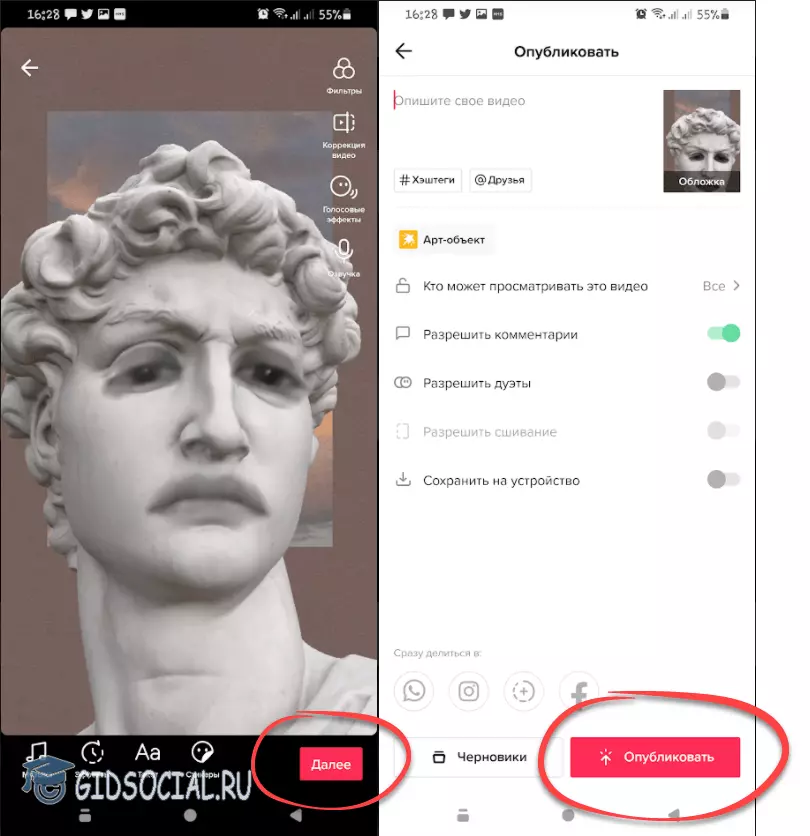
Готово. Ролик опубликован и вопрос замедления видео в ТикТок при помощи официального приложения закрыть.
Более детально познакомиться со всеми функциями, доступными пользователю в режиме публикации видео, можно при помощи соответствующей инструкции.
Видео:Как замедлить видео в Тик Ток?Скачать

Функция Slow motion камеры
Минусом первого способа является так называемое программное замедление. Что это значит? Дело в том, что никакой алгоритм не может добавить отсутствующие в видеоряде кадры. Говоря простыми словами, когда мы замедляем видео при помощи приложения, контент становится менее качественным, кадры длиннее и заметен эффект стробоскопа.
Для того чтобы избежать таких неудобств, понадобится смартфон, камера которого поддерживает Slow motion, что означает – высокоскоростную замедленную съемку. Допустим, у нас есть такой телефон, соответственно, мы можем переходить непосредственно к делу:
- Сначала открываем камеру. Дальше отправляемся в дополнительное меню и находим режим замедленной съемки.
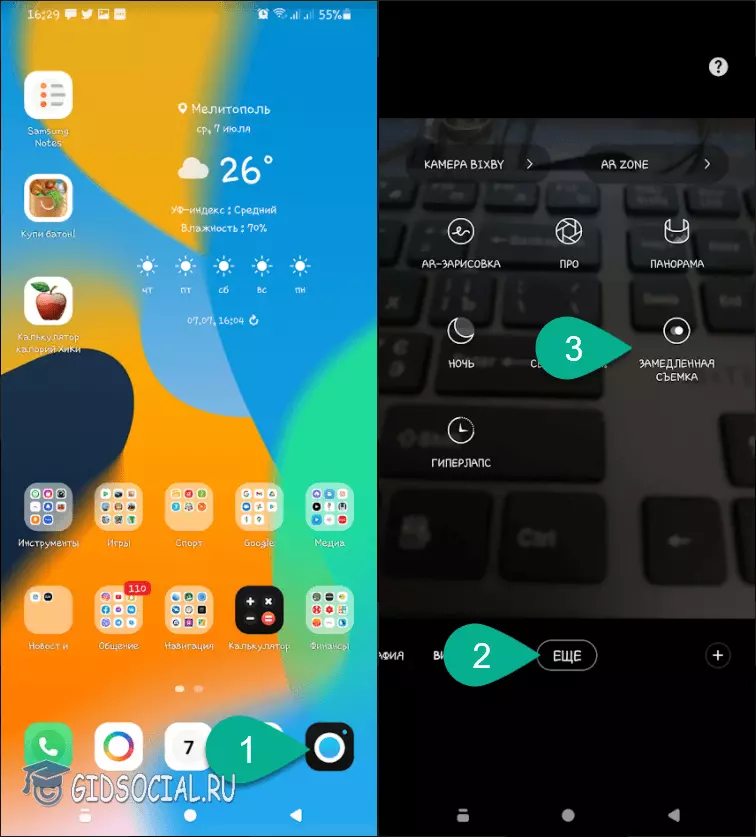
- При помощи соответствующей кнопки запускаем запись. Когда создание видеоролика будет завершена, снова переходим в приложении TikTok для того, чтобы опубликовать клип. Функционал социальной сети позволяет не только снимать видео, но и загружать уже готовые материалы. Для этого нам понадобится иконка, обозначенная на скриншоте ниже цифрой «3».
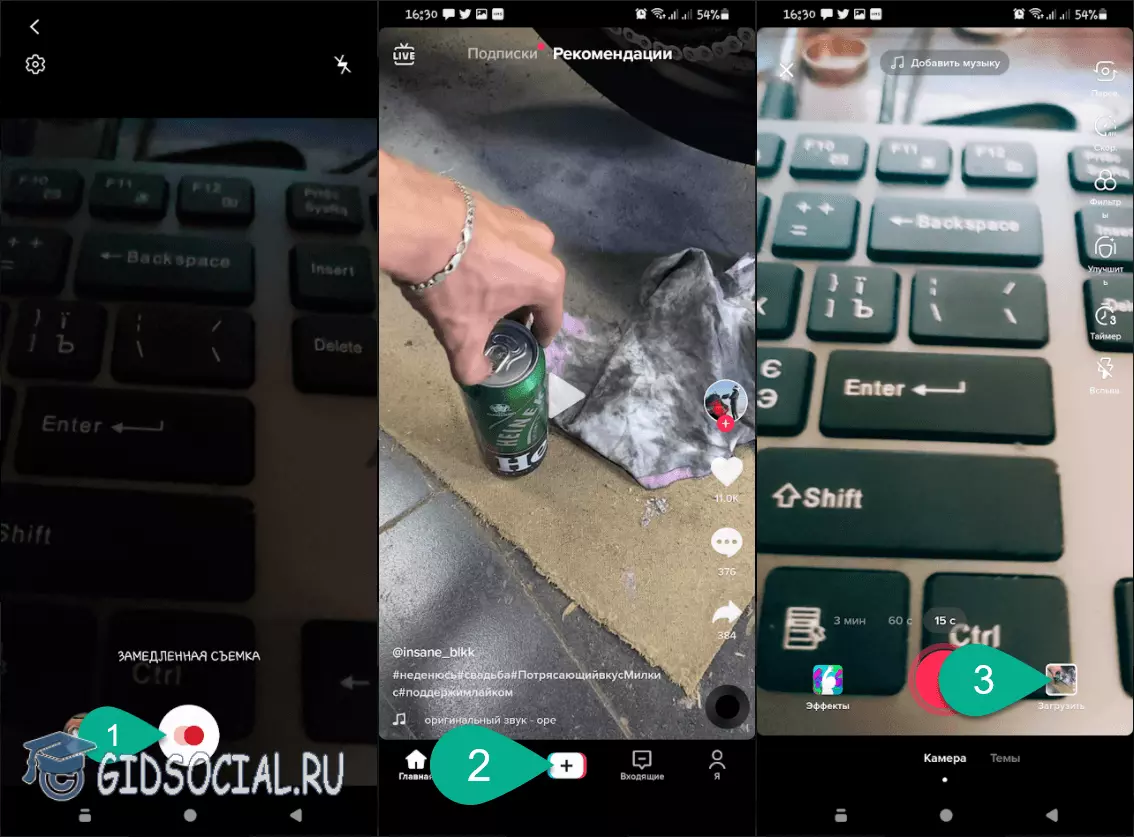
- Дальше выбираем видео, которое хотим опубликовать, после чего переходим к следующему шагу, нажав «Далее». Откроется простенький видеоредактор, в котором мы можем указать начало видео, его конец, изменить скорость в программном режиме и перейти к публикации.
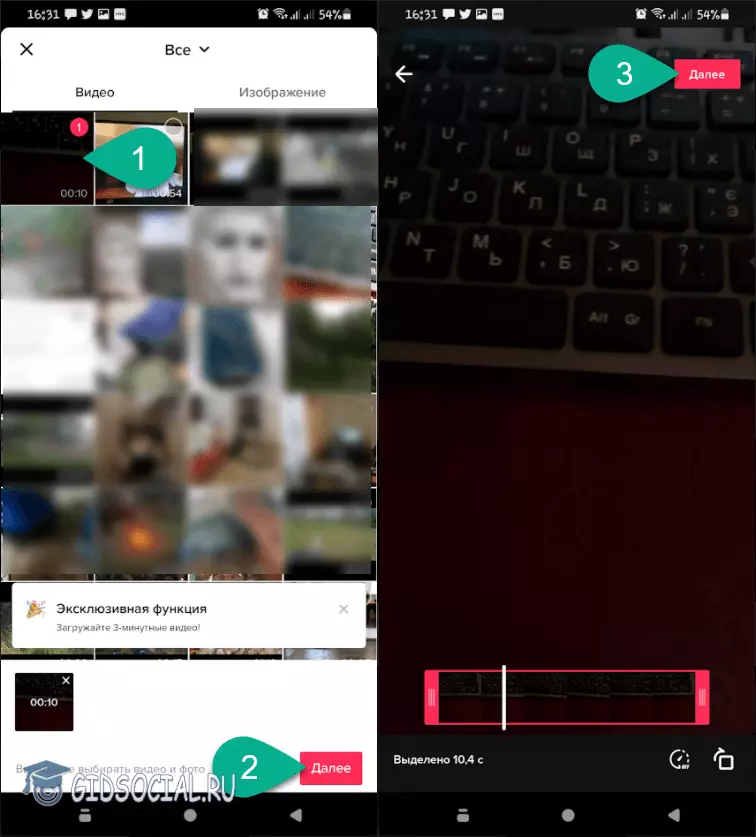
- Уже по знакомой схеме добавляем на видео стикеры, какую-то музыку, текст или настраиваем звук. Перейдя к следующему шагу, настраиваем режим приватности, затем публикуем ролик.
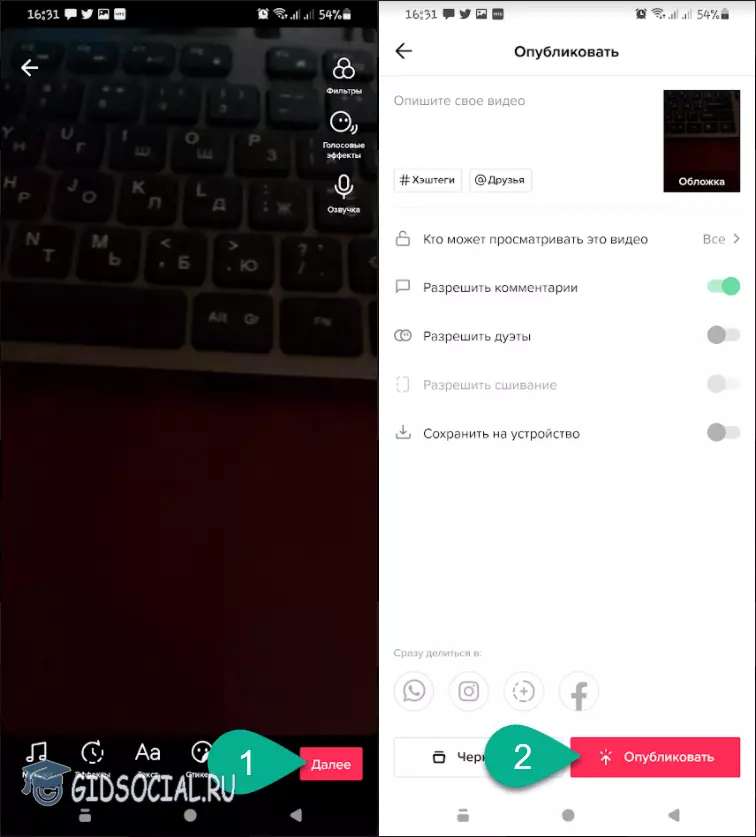
Видео:Как замедлить видео в Тик Ток - Слоу МоСкачать

Используем сторонний софт
Но что делать, если камера смартфона не поддерживает замедленное видео, а приложение нам не подойдет, потому что видео уже записано? В таких случаях на выручку приходит сторонний софт и именно сейчас мы разберемся, как работать с одним из таких приложений:
- Давайте откроем Google Play Market и, воспользовавшись поисковой строкой, найдем программу для записи замедленного видео. Когда это будет сделано, выбираем один из вариантов в появившейся выдаче. В нашем случае это будет приложение, отмеченное цифрой «4».
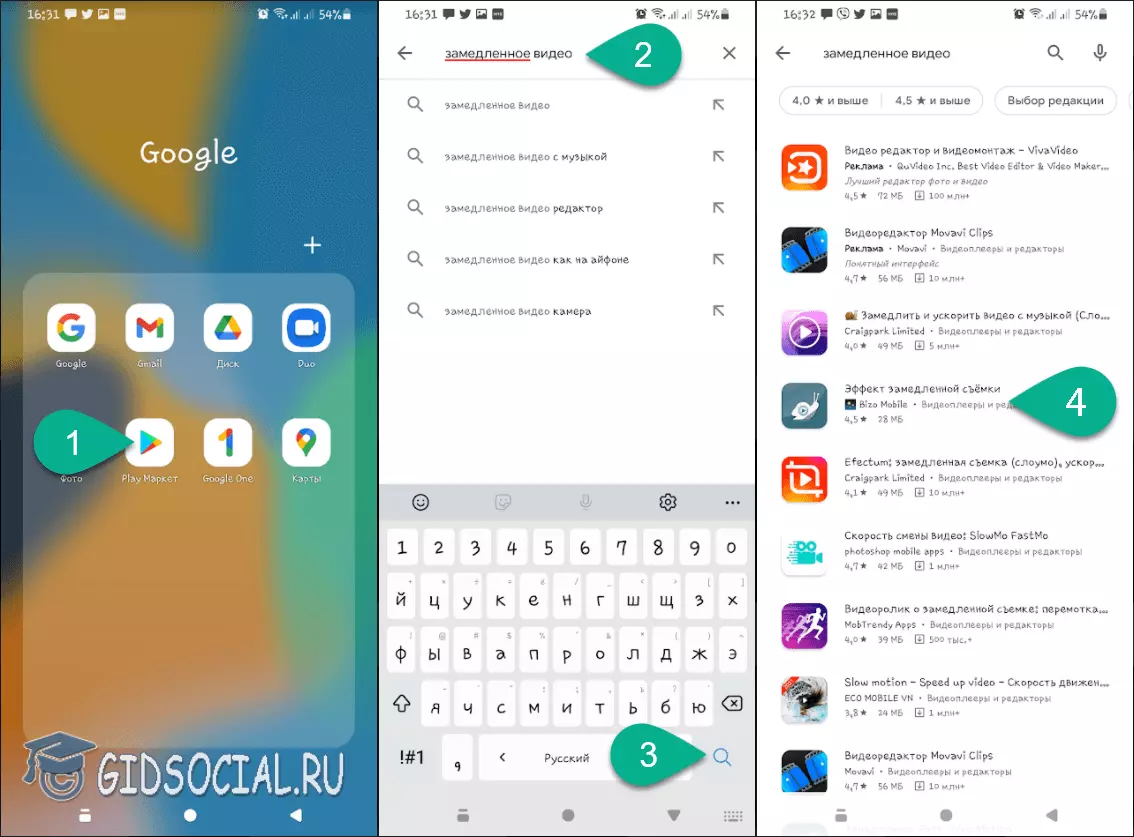
- Жмем кнопку установки программы, дожидаемся завершения процесса скачивания и автоматической инсталляции, после чего переходим к работе с утилитой.
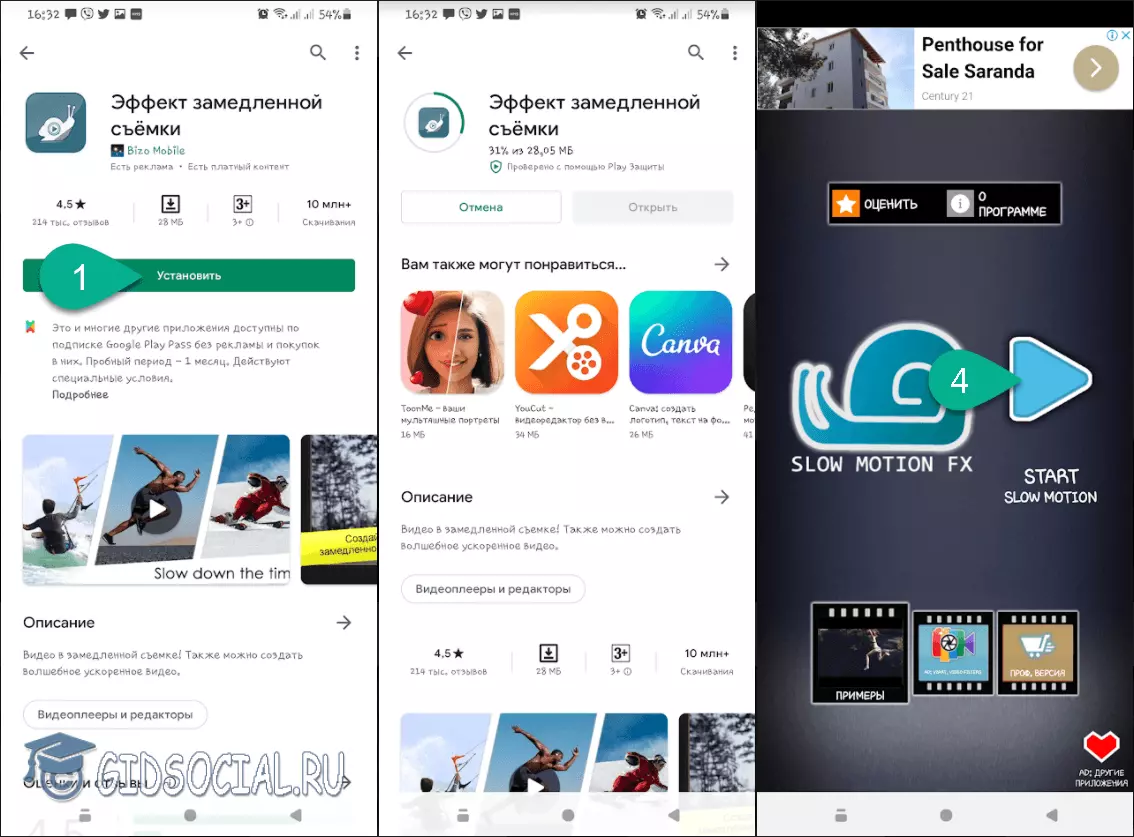
- ПО позволяет замедлять видео сразу в двух режимах. В первом случае мы можем записать ролик, а во втором изменить скорость воспроизведения уже готового контента. Выбираем один из вариантов и переходим к следующему шагу. При помощи соответствующей кнопки начинаем и заканчиваем в запись ролика. Переходим к замедлению, нажав «ОК».
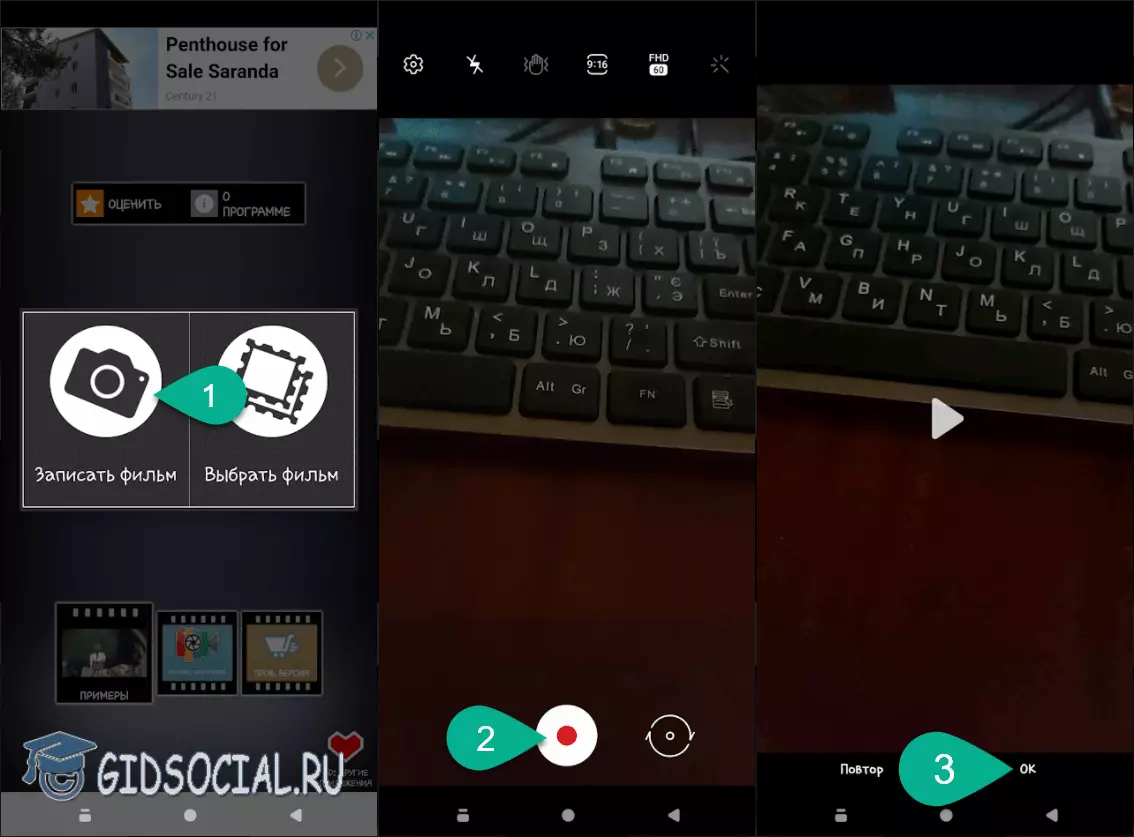
- При помощи ползунка устанавливаем степень замедления. Также тут можно ускорить видео, если двигать маркер справа. Дальше нажимаем кнопку, находящуюся в правом верхнем углу, и предоставляем доступ к файловой системе.
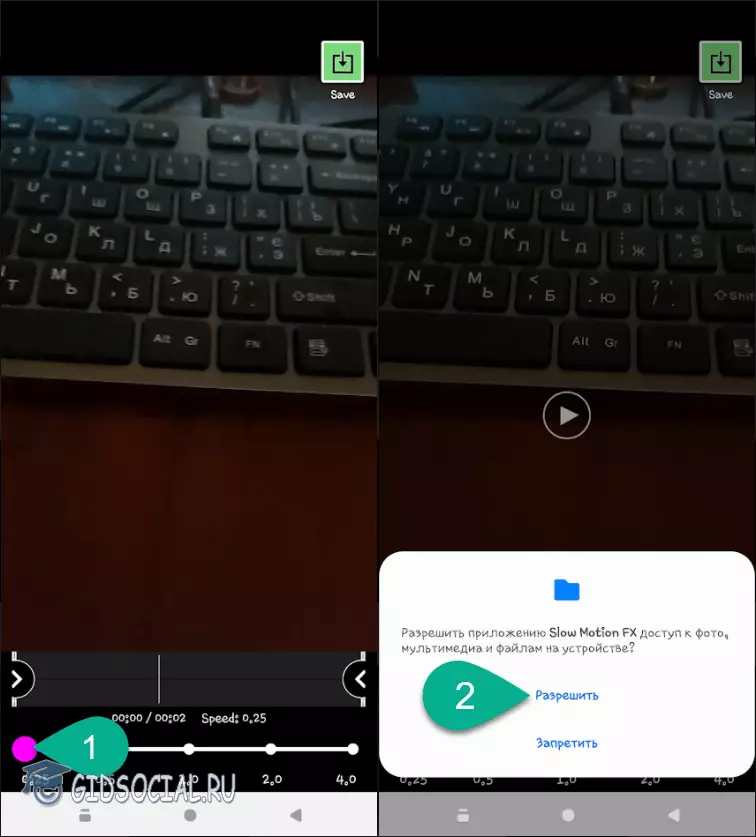
- После этого мы можем начать обработку и перекодировать видео, сделав его замедленным. После этого начнется процесс конвертирования. Дожидаемся его завершения. Останется лишь опубликовать видео в TikTok. Для этого тут присутствуют соответствующая иконка.
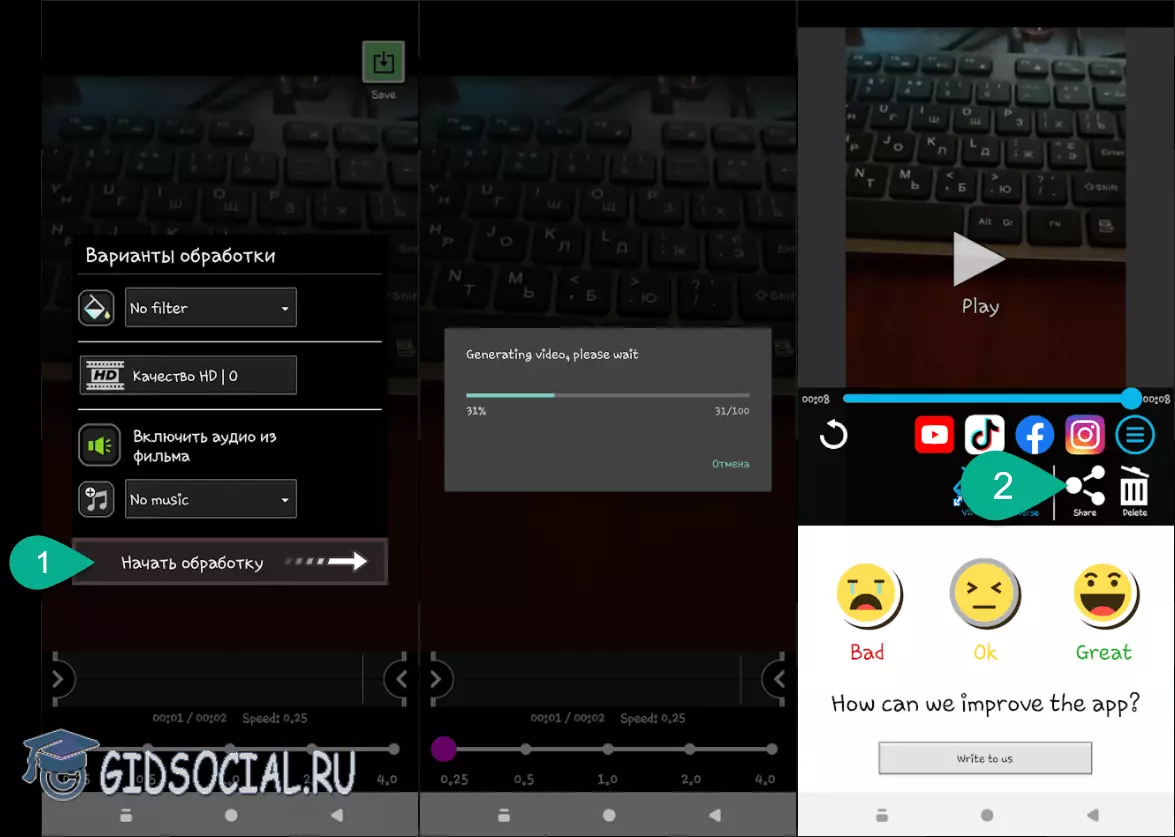
- Как только мы нажмем кнопку «Поделиться», выбирайте приложение TikTok и уже с его помощью по привычной схеме переходите к публикации замедленного видео.
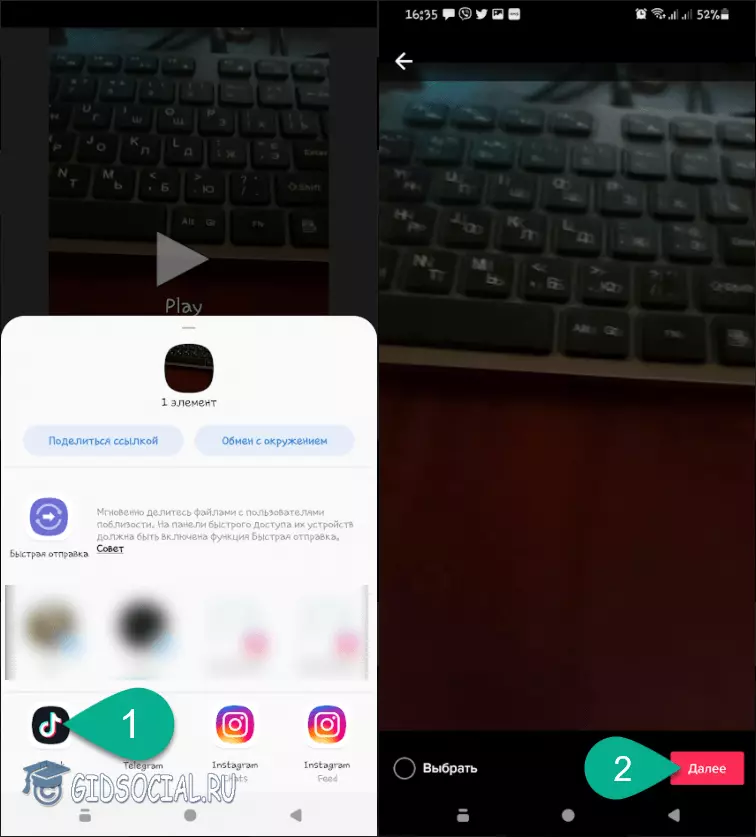
Кстати:Данный способ, как и в случае с официальным приложением TikTok, предусматривает дорисовку кадров, что делает видео при его замедлении менее качественным.
Видео:Видео из likee №1.Скачать

Видео
Любая текстовая инструкция становится еще лучше, если ее дополнить тематическим видео.
https://youtu.be/oYWxXsjxy64
Видео:Слоумо как замедлить видео в тик токСкачать

Вопросы и ответы
Надеемся, вопрос, затронутый в начале статьи, раскрыт на 100%. В случае возникновения сложностей переходите еще немного ниже и оставляйте свои комментарии, в которых проблема будет описана максимально детально. Либо мы, либо кто-то из неравнодушных пользователей обязательно ответит и поможет советом.
🔍 Видео
Как замедлить видео в тик ток tik tok tutorialСкачать
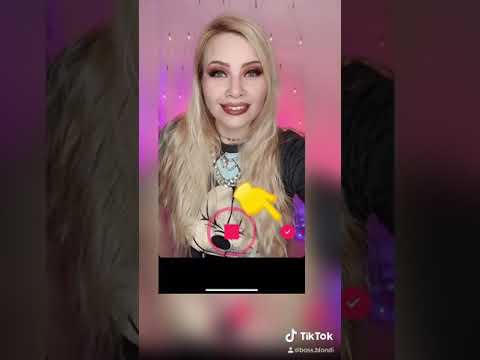
🎥 Как Замедлить Видео в Тик Токе. Как сделать замедление видео в tik tok. Слоу мо в тик токСкачать

Как замедлить видео в Тик ТокСкачать

Как ускорить\замедлить видео в Тик Ток уменьшить скорость СлоуМо ⏭ Тик Ток лайфхакиСкачать

Как замедлить или ускорить видео Тик Ток iPhone (TikTok)Скачать

Как ускорить видео в Тик Токе? Как замедлить клип в Tik Tok?Скачать

Как сделать слоу мо в Тик Токе 🠔 Замедленное видео Tik TokСкачать

Как СДЕЛАТЬ видео 3x в ТИК ТОКЕ / ЗАМЕДЛИТЬ СКОРОСТЬ ВИДЕО в TikTokСкачать

тутор на замедление :capcutСкачать

Как снять замедленное видео в тик токСкачать
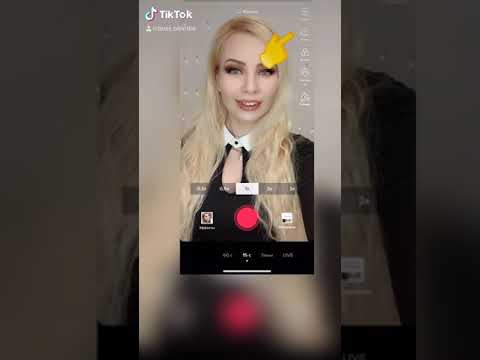
Как снять крутое видео в ТикТок // Magic TikTok tutorial #Shorts by Kate BrushСкачать

👉 Как замедлить видео в кап кут | Как сделать замедление в cap cutСкачать

Как ускорить видео в тик токСкачать

Тик Ток урок. Как замедлить музыку для съемки быстрого видео. Как ускорить видео в Тик Ток. Лайфхак.Скачать

Как сделать замедление-ускорение на видео. Эффект велосити на видео. Туториалы по монтажу Скачать